戴尔WD19TB——实用可靠的多平台扩展坞
起源
作为IT从业者,我一直以来都是习惯于外接双显示器的工作环境。考虑到频繁移动办公,公司给配的都是笔记本电脑。两块扩展的外接显示器加上笔记本电脑自身的屏幕,一共有3块显示区域。这样的配置既大大扩展了显示区域,同时使得日常工作中可以很方便的进行多任务工作以及信息对照,在一定程度上提高了工作的效率——起码对于我来说,扩大的显示面积可以让自己心里上觉得更舒服一些。
由于是笔记本电脑,选择一个合适的扩展坞是搭建好上述工作环境的关键。结合我所在单位的硬件条件以及我自身喜好,我的主要需求如下:
必须要能实现“3屏”显示,即笔记本自身屏幕扩展到双显示器,每一个屏幕都要可以显示不同的内容,而不能镜像。我在公司的外接显示器分别是两台戴尔显示器,一个是2k竖屏,一个是普通高清屏。办公室没有4k显示器。
必须要能兼容Windows10和MacOS两个平台。我有两台办公电脑,分别是戴尔的Latitude7400 和 Macbook Pro 2020 (intel 芯片)。最近主要使用苹果本,但是在必要的时候也需要在Windows里面做一些工作。
单线连接。只需要一根数据线就可以连接所有显示器和笔记本电脑,实现充电和数据传输。这样非常有助于随时移动。
选择
基于以上需求,结合笔记本电脑的接口情况,毫无疑问,Thunderbolt (雷电?雷雳?傻傻分不清 ) 3 是最佳选择。
) 3 是最佳选择。
公司有一份常用的采购列表,推荐的设备就是这款 戴尔WD19TB。其实我之前听说贝尔金才是苹果的御用外设厂商,据说除了贵没啥大毛病。公司把戴尔的扩展坞放在名单里面,估计是由于大多数办公电脑都是戴尔笔记本,需求比较大的原因吧。我也随行就市,没做多想,也和其他人一样采购了这样一款扩展坞,然后很意外的发现我的个人需求都满足到了——貌似公司采购价格还不低,RMB价格都超2k了。要是我花自己钱买肯定舍不得。
当然,过程也有一点点折腾……
外观展示
简单外观展示,官网的图片比我这个更详细。我这里就给个无滤镜美颜真实图片,重在写实 。
。
以下是背面接口一览。
作为最重要的显示接口,WD19TB完全放弃了过去低分辨率时代的VGA、DVI甚至连miniDP都取消了,有两个标准DP和一个HDMI。我在家用自己的4k屏幕测试过,都是足够支持4k分辨率下60Hz显示的。看得出还算是一个“现代高端”扩展坞 ——毕竟戴尔的定价好像也想试图证明这一点。
1个千兆网口,两个USB 3.0口算是正常配置。一如既往,标准的戴尔电源口和笔记本电脑标配的电源适配器完全适配——确保电源功率足够就可以。我用的是180w电源适配器。130w应该也行。
值得注意的是两个Type-C口。其中靠近边缘的Type-C口是Thunderbolt标准,而靠近中央的则就是一个普通Type-C。这两者的区别决定了后面显示器线缆连接的唯一设置。WD19TB 这个型号名称里面的 “TB”,就是在强调那个Thunderbolt口。我后来看见市面上还有扩展坞叫做WD19,那种就是不带Thunderbolt的。这个区别非常关键。
以下是正面接口图。
Type-A和Type-C USB口各一个,中规中矩。音频插口对于我来说没有什么用,开会都是蓝牙耳机。
从另一个角度看,醒目的霹雳标志就是在突出Thunderbolt。单独的模块组很清晰的被凸显。
配置和使用感受
因为我用的是两台接口配置都很完备的戴尔显示器。对于Windows系统而言,“菊花链”是能支持的。所谓“菊花链”就是用一根DP线把两台戴尔显示器相连。然后其中一台戴尔显示器再拉一根DP线接到扩展坞上。依靠所谓的DisplayPort MST技术,就使得只需要占用扩展坞上的一个DP接口就能实现扩展两个显示器的作用。当然,扩展坞接口充裕的情况下,这个意义不大。两台显示器分别一根线连到扩展坞上,也能正常实现屏幕扩展。
但是对于MacOS而言,DisplayPort MST并没有得到充分支持。实际上,苹果只支持DisplayPort MST的屏幕镜像功能——也就是说,“菊花链”连接会使得苹果笔记本外接显示器都是镜像显示,而屏幕扩展功能给阉割掉了。于是为了让Macbook可以实现屏幕扩展,只能老老实实一个显示器接一个扩展坞口。这里面有一个坑——WD19TB如果要想实现双屏扩展,则必须要有一个显示器通过Type-C接口的线连到扩展坞背面边缘的Thunderbolt口上,否则,也是镜像。
MacOS的这个坑让我花了点时间,不过看了官网说明就很清楚了。真正让坑我的是公司没有这种线,懒得走采购流程,我从家里拿了自己的线来公司服役了。我用的线是绿联的Type-C转HDMI,线本身支持4k 60Hz。疫情期间花了80大洋买的。
最后的接线状态如下图。
桌面效果如下。
总结
其实我之前有想过土办法,不用扩展坞,干脆弄两个转接口,直接插在笔记本电脑上面连双显示器,当然电源线也得连着笔记本。不过想想公司都给自己配那么贵的笔记本了,自己那么干有点low。骚动的心又忍不住折腾了一把。
我的个人需求比较另类,可能正儿八经的还是用贝尔金或者CalDigit这样的品牌吧。对我来说,开销能接受,功能够用就好。
供值友们参考。







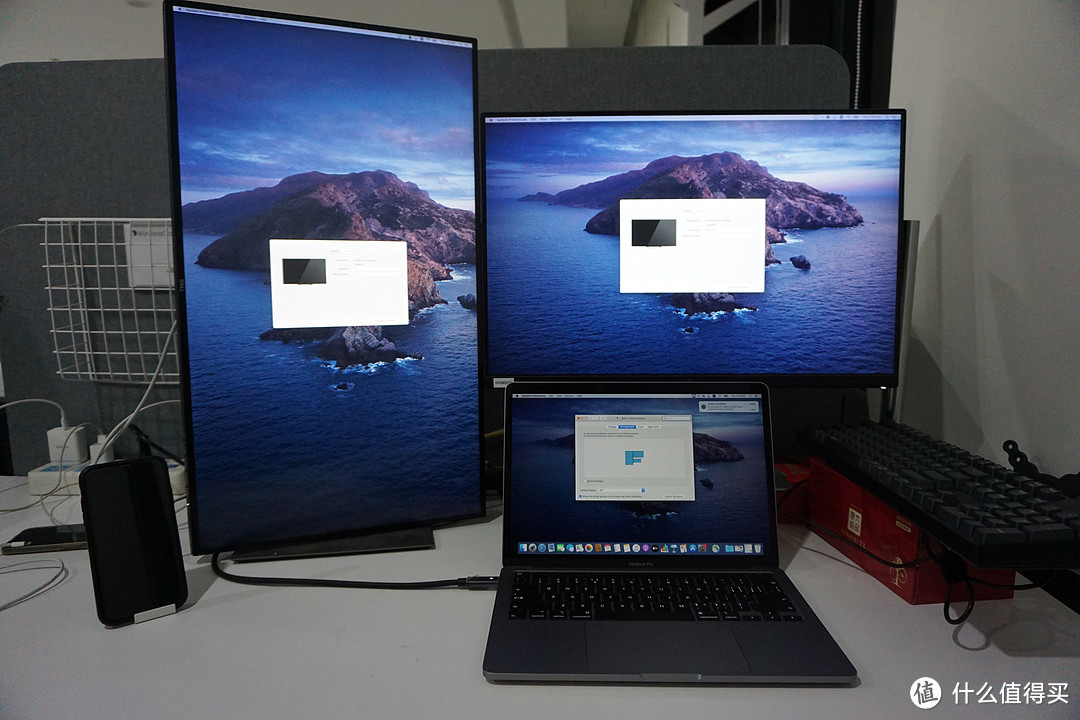































































































爱睡de考拉
校验提示文案
hao82
校验提示文案
itianjing
校验提示文案
值友6664016446
我现在是 苹果电脑 链接 基座的雷劈3,基座的hdmi 链接 显示器,但是显示器显示没有信号,是不是基座需要插电源?
校验提示文案
猫_头_猪
校验提示文案
啾啾家的肥嘟嘟
校验提示文案
coffeerain
这个dock可以同时 接两个显示器,再接一台65寸的电视吗?
hp840G7,也算是高配商务笔记本吧
可以帮忙 测试一下吗?
求照片,求视频。
再次非常感谢。
校验提示文案
原味夹心奥利奥
校验提示文案
lxy_42
校验提示文案
开膛王子II
校验提示文案
值友4636433275
校验提示文案
ydsr
校验提示文案
ydsr
校验提示文案
值友4636433275
校验提示文案
开膛王子II
校验提示文案
coffeerain
这个dock可以同时 接两个显示器,再接一台65寸的电视吗?
hp840G7,也算是高配商务笔记本吧
可以帮忙 测试一下吗?
求照片,求视频。
再次非常感谢。
校验提示文案
啾啾家的肥嘟嘟
校验提示文案
猫_头_猪
校验提示文案
值友6664016446
我现在是 苹果电脑 链接 基座的雷劈3,基座的hdmi 链接 显示器,但是显示器显示没有信号,是不是基座需要插电源?
校验提示文案
itianjing
校验提示文案
lxy_42
校验提示文案
原味夹心奥利奥
校验提示文案
hao82
校验提示文案
爱睡de考拉
校验提示文案